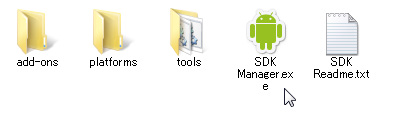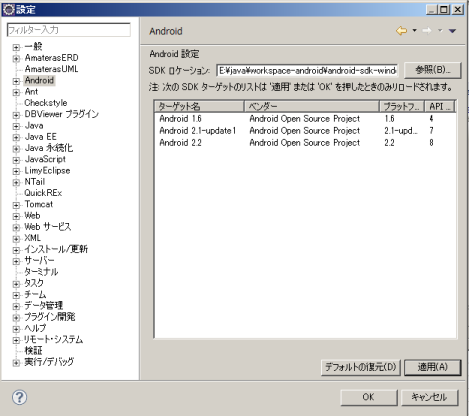Android SDKのインストールと設定(WindowsのZip版)
Android SDKのインストールと設定(Windowsのインストーラ)
Androidアプリ開発環境構築の概要
インストーラとZip版の違い
Android SDKのWindows用インストーラで「JDKの場所が見つからないので、インストールできない」という場合は、インストーラではなく、Windows用のZipファイルをダウンロードして用います。
インストーラとZipファイルの違いは、以下の通りです。これは、「インストーラだからできること」を示します。
- 「Program Files」フォルダにインストールされる。
- 「スタートメニュー」に登録される
- 「SDKマネージャ」が自動起動する
- ダブルクリックするだけでよく、圧縮ファイルの展開とかいうことを考えなくていい
EclipseのADTプラグインを使えば、SDKのフォルダがどこにあるかをEclipse上で指定できます。
つまりは、インストーラでもZipファイルでも、ほとんどメリットは違いません。
Zip版の入手
Zip版は以下の「AndroidSDK専用ページ」で、「インストーラ」の下にあるリンクからダウンロードできます。
http://developer.android.com/sdk
インストーラが「installer r10-windows.exe」とすれば、その上にある「android-sdk-r10-windows.zip」 を選びます。
ここで「r10」はSDKのバージョンを表します。
使用準備
Windowsのzip版は以下のようなアイコンで入手できます。
図1 Windows用Zip版のアイコン
図1を右クリックしてメニューを開き、「すべて展開」を選んで展開します。
「android-sdk-windows」というフォルダができますので、それを適当な場所に置きます。これを、本ページでは以後「Android SDKフォルダ」と呼ぶことにします。
SDKマネージャは「Android SDKフォルダ」の中にある「SDKManager(.exe)」をダブルクリックすれば起動できます。
図2 SDKマネージャの起動アイコン
あとは、「インストーラ」を用いた場合と全く同じ作業をします。
Eclipse上の設定
あとは、Eclipse上で、このAndroid SDKフォルダの場所を設定するだけです。
図3 「Program Files...にはないAndroid SDKフォルダ」を選ぶ
Androidエミュレータの作成
Android SDKのインストールと設定(Windowsのインストーラ)
Androidアプリ開発環境構築の概要